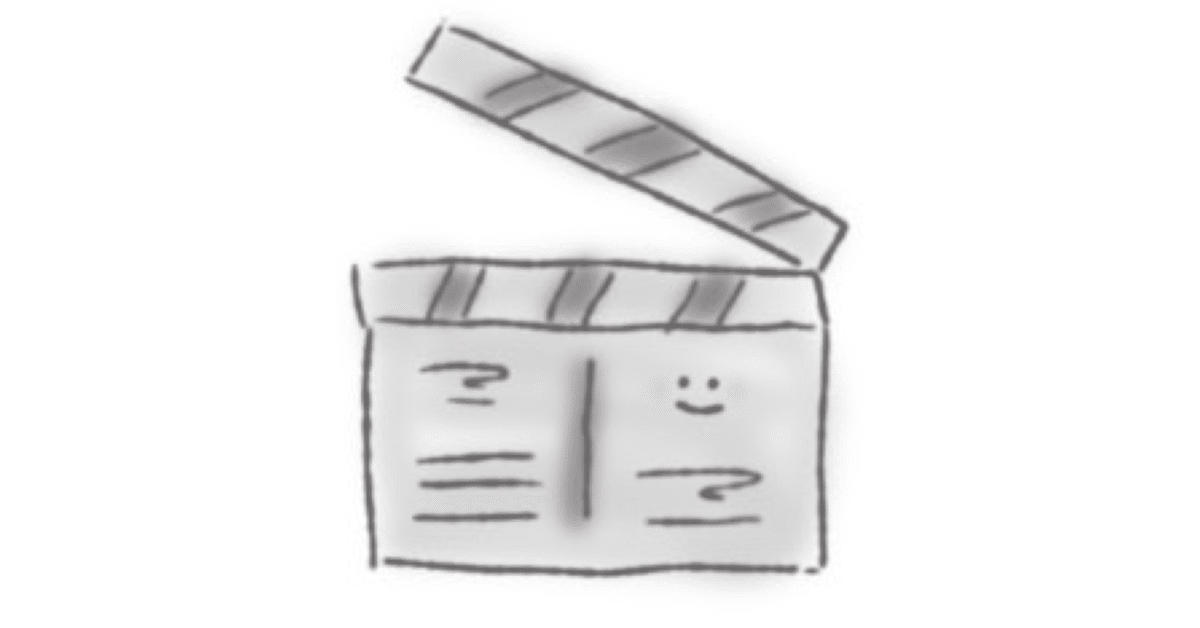
めたこのプレ花レポ③〜節約編:ムービーDIYの巻〜
こんにちはそしてこんばんは。
前回、「次回はDIYしたものについて〜…」と書いていたのですが、よく考えたらムービーだけでだいぶ書くことあるなと思ったのでムービーだけ独立させました。
こだわると結構時間がかかる&少し専門知識が必要な部分があるので、時間には余裕を持って作り始めるようにしてください…!
(偉そうなことを言っているけど、私は映像全般夫に丸投げしてたので、正しくは「時間には余裕を持って作らせるようにしてください」ですね←)
①会場の機材を確認しよう
これマジでめちゃくちゃ大事です。必ず最初に確認しましょう。
会場の多くはたぶんDVDに焼いてきてね!とさらっと言われると思いますが、確認するのはそれだけではダメです。当日再生に使用する機器の型番を聞いておきましょう。型番で検索すると大体ネットで説明書とかを見ることができ、再生可能な媒体や条件を確認できます。我が家はそれを確認してからデータに焼きました。自宅PCで焼ければ実質DVD代しかかからないのでタダみたいなもんです。
(普通はDVD-RかDVD-RWに動画の形式を「mp4」から「DVD-Video」に変換して焼いておけば再生できるはずなのですが、古い機材を使用している会場だとDVD-RWは対応してなかったり他にも色んな条件でダメな場合もあったりするらしく...念の為確認はしておいたほうが安心です。)
②昔の写真をデータ化しよう
多くの皆さんが作る映像は「オープニングムービー」「プロフィールムービー」「エンディングムービー」かなと思います。我が家は上記全部DIYしましたが、全部やるとかなり節約になる反面、作業は結構大変です(笑)
で、どの映像を作るとしても必要になってくるのが写真ですよね。
新郎新婦の世代にもよりますが、まだ大体の人は子供の頃の写真はデータ化されておらず、実家の押し入れから古き良き紙のアルバムを引っ張り出してくる必要がありますよね?ね?そうだよね??これ何年かしたら「え?赤ちゃんのときの写真?Googleフォトで保存してあるけど」という新郎新婦が出てくるんだろうな...つらい。
そんな写真をデータ化しなくちゃいけない仲間たちはまずこれ!
フォトスキャン by Google フォト!
アプリの指示通り撮影するとなかなかキレイに写真をデータ化することができます。実際にスキャンした画像はこちら。

突然のにゃーん。ちょっと右下の隅が光っちゃってますが全然許容範囲ですよね。
③動画を編集しよう
写真などの素材が集まったら次は実際に動画の編集です。我が夫がスマホでポチポチ作業してたアプリがこちら。
Cap Cut!
これ結構専門的な細かい編集までできるみたいなんです。ただ、アプリダウンロードしただけだとあんまり操作がわからないというか、どんなことまでできるのかがわかりにくいと思うので、YouTubeにあがってるこのアプリの使い方解説してる動画を見てみてください。
この方の解説よく参考にさせてもらっていました。他にも色々検索したら出てくるので自分の作りたいイメージに応じて必要な作業を探してみてください。
実際に私達の式で使用したプロフィールムービーの一部を紹介します。
顔のところはめっちゃぼかし入れました(笑)
このぼかし入れる作業自体もCap Cutでやってます。
冒頭の映画のテープ回すシーンなどはフリー素材として公開されている動画を使わせてもらっています。
全体の構成としては最初に2人の前撮りとかの写真をバーッと流して、その後新郎新婦それぞれの生い立ちがわかるパート、最後に2人が出会ってから結婚するまでを振り返るパートという流れです。まあこの辺は好みで(笑)
その他動画編集時に気をつけるべき注意点をいくつか挙げておきます!
必ず画面を16:9の比率で作りましょう!4:3とかにしてしまうと会場で流した時に変に余白が出る可能性があります。(今どきほとんど16:9だと思うけど、会場機材によって異なる場合があるのでやっぱり最初に型番聞いて要確認です...!)
解像度は高い方がキレイですが書き出す時、データ変換する時などはその分重くなるのでご注意を。アスペクト比16:9で推奨されている解像度は、「3840×2160」「2560×1440」「1920×1080」「1280×720」「854×480」「640×360」「426×240」らしいですが、「1920×1080」は欲しいかなあ...早めに作れば会場で試写できると思うので立ち会って確認するのが1番です。
フレームレートは基本30くらいが標準なので変にいじってあげる必要ないです。上げたところで多分プロフィールムービーとかなら見え方に変わりないと思います。(フレームレートを上げるのはコンマ何秒の世界でシューティングゲームしたりしてる方向けと思っていただけたら...)
④DVDに書き出そう
さて動画編集ができたらデータを変換してDVD機器で再生できる状態にします。mp4のままだとPCでは再生できますがDVD機器では再生できないので必ずデータ変換が必要です。
「動画データ変換」とかで検索するといろいろ、本当にいろいろなフリーソフトが出てきますが、私が使ったのはこちらです。
これが一番無料版でも編集の制限が少なく、データ変換してDVDに書き出すだけなら操作も簡単で良かったです。詳しい方法は上のリンクなど参照してください!(私レベルではうまく説明ができない(笑))
ざっくりまとめて書いたつもりですがそれでもこんなに長くなってしまいました。本当に動画制作って大変…。
というわけでまとめますが、冒頭にも書いた通り1番大切なことは早めに作ること!結局これに限る!
ギリギリで提出してリテイクくらうと焦りますし、なんならプランナーさんとギスギスします(笑)
私達は一度動画の最初と最後に5秒ずつ無音の真っ黒な映像を入れて直してくれと言われ、その通り直して持って行ったらあともう1つここに忌み言葉入っちゃってましたー!と言われて、いやそれまとめて指摘してくれ???となりました。
まだ3週間くらい余裕ある段階だったからいいけど、直前だったらほんとにイラァっとしてたと思います。(そもそも前後に5秒無音部分が必要なのも最初ムービー自作しまーす!って言った時点で教えといてくれたらよかったじゃん…?今更言ってもしょうがないけど。)
以上!今回はムービーDIYについてでした。
次回こそはその他のDIY(席札とかプロフィールブックとか)について書きたいと思います。次回もよろしくお願いします!
この記事が気に入ったらサポートをしてみませんか?
